
Док раде у програму за обраду текста у програму Мицрософт Ворд, многи корисници траже одговор на питање како нумерисати странице у програму Ворд како би додијелили бројеве страница документу. Ако постоји број, лакше је пронаћи потребне информације у документу са више страница, јер ћете морати да одете на одређену страницу.
Већина корисника ради без нумерирања страница јер раде са малим документима. Ако документ има много страница, нумерирање ће помоћи да се увелике олакша навигација и рад са документом.
Садржај:- Како аутоматски нумерисати странице у програму Ворд
- Како нумерисати странице у Ворду почевши од одређеног броја
- Како нумерисати странице у програму Ворд без насловне странице
- Како нумерисати странице са 3 листа или следећих листова - 1 начин
- Како направити нумерирање у Ворду са 3 странице - 2 начина
- Како направити нумерирање са 3 странице документа - 3 начина
- Како променити формат броја у нумерирању страница
- Закључци чланка
Пагинација речи се често користи за следеће врсте докумената: семинарски радови, сажеци, дипломе, различита упутства и приручници. На основу тога корисници имају питања о томе како нумерисати странице у различитим случајевима.
Ворд има неколико начина за уметање бројева у документ. Овај водич садржи упутства о неколико начина за уметање бројева у Ворд документ: аутоматски бројеве страница, бројеве страница у програму Ворд без насловне странице, бројеве страница које почињу са одређеног листа.
Информације у овом чланку делују у следећим верзијама Ворда: МС Ворд 2019, МС Ворд 2016, МС Ворд 2013, МС Ворд 2010, МС Ворд 2007.
Како аутоматски нумерисати странице у програму Ворд
Прво, да видимо како најлакши начин да нумерисање страница у програму Ворд. Ово је аутоматски начин додавања нумерације на све странице документа од почетка до краја..
Следите ове кораке:
- Отворите документ у програму Ворд.
- Идите на картицу Уметање.
- У групи „Заглавља и подножја“ кликните на дугме „Број странице“.
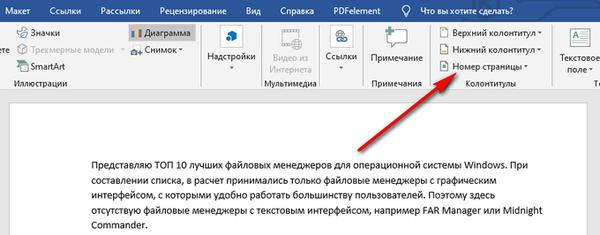
У скочном менију доступне су ставке за избор локације бројева на страници:
- На врху странице.
- Дно странице.
- На маргинама странице.
- Тренутни положај.
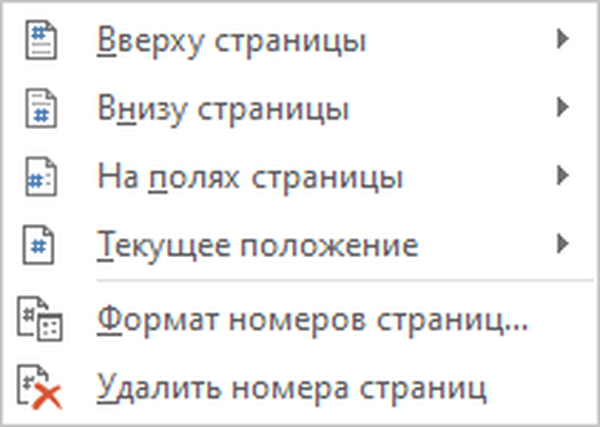
- Морате одабрати одговарајућу опцију за распоред бројева на листовима документа. Да бисте то учинили, кликните на одговарајућу ставку менија..
- Отвара се прозор са примерима локације броја на страници документа. Кликните на одговарајући образац..
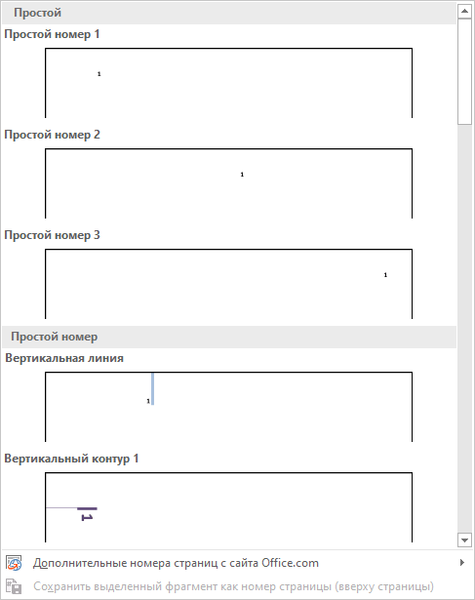
Бројевима ће бити додато на странице Ворд документа у складу са претходно изабраном локацијом.
- Кликните на дугме "Затвори прозор заглавља и подножја" да бисте изашли из режима уметања.
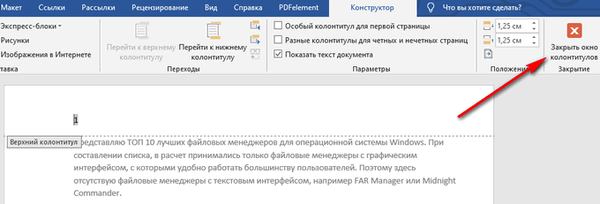
Како нумерисати странице у Ворду почевши од одређеног броја
Понекад корисници имају питања о томе како нумерисати странице полазећи од одређеног броја, а не од прве, као што је обично уобичајено да нумеришу.
Следећа подешавања морају бити извршена:
- У прозору програма Мицрософт Ворд идите на картицу "Уметање".
- Кликните на дугме „Број странице“ који се налази у групи „Заглавља и подножја“.
- Изаберите локацију нумерирања на страници документа.
- У контекстном менију кликните на опцију "Форматирање бројева страница ...".
- У прозору „Формат броја странице“, у параметру „Бројчаност странице“ активирајте опцију „започните са:“, а затим изаберите одговарајући број странице.
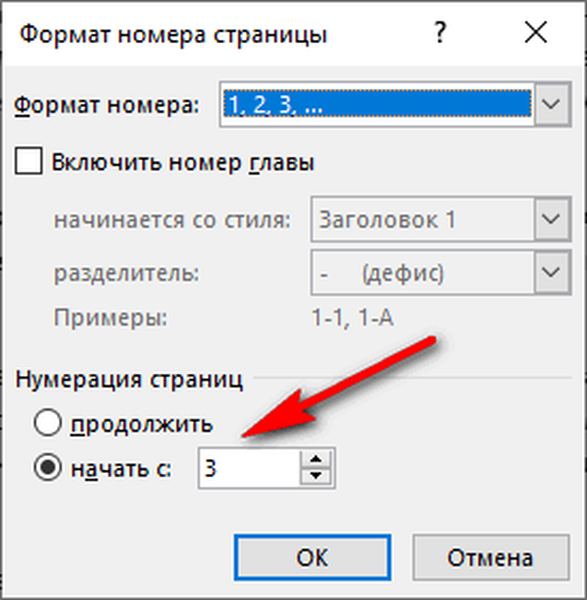
- Кликните на дугме ОК.
У овом случају на месту прве странице биће приказан број који сте одабрали, а затим бројеви узлазним редоследом.
Како нумерисати странице у програму Ворд без насловне странице
Корисници често имају питање како нумерисати странице без насловне странице. Број странице се не ставља на насловну страну, мада може бити укључен у нумерирање Ворд документа.
Приликом уметања бројева страница морамо испунити услов: нумерисати странице почевши од 2 листа. Следите доле наведене кораке:
- Број страница аутоматски.
- Двапут кликните број „1“ на првом листу документа.
- У менију „Дизајн“, у групи „Опције“, потврдите поље поред „Посебна подножја за прву страницу“.

- Затворите прозор подножја.
Након тога приказ броја нестаје са прве странице документа, а на другој страници бројање се наставља са броја "2".
Ако на другој страници морате наставити бројање са броја "1", не водећи рачуна о насловној страници, слиједите ове кораке:
- Идите на мени „Уметање“, идите на групу „Заглавља и подножја“, кликните на дугме „Број странице“.
- У контекстном менију кликните на "Формат броја странице ...".
- У прозору „Формат броја странице“, у опцији „Нумеровање странице“, у параметру „започните са:“ изаберите „0“.
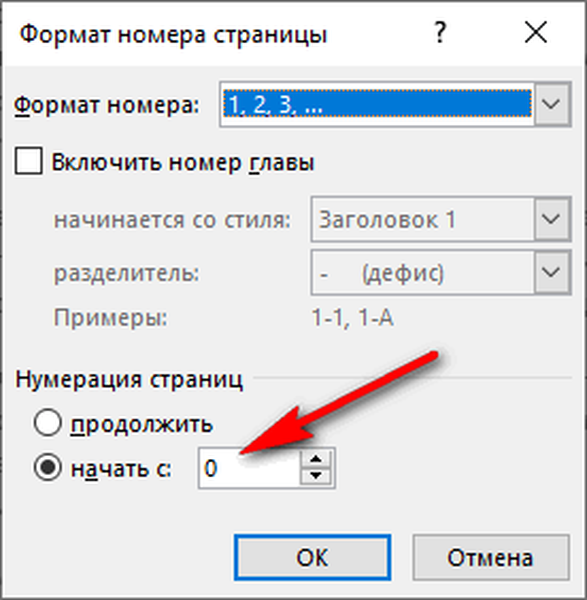
- Кликните на дугме У реду, а затим затворите прозор подножја.
Како нумерисати странице са 3 листа или следећих листова - 1 начин
Постоје ситуације када требате да бројите странице са 3 листа или било којег другог следећег листа. На почетку документа често је насловна страница, табела садржаја, па нумерисање на тим страницама изгледа неприкладно..
Можда ће вас такође занимати:- Како уклонити нумерирање у програму Ворд
- Како направити позадину у Ворд документу - 5 начина
Следеће решење проблема користимо са две опције:
- У Ворд документу, бројеве аутоматски залепите на странице.
- Кликните курсор испод, након последњег ретка на првом листу документа.
- Отворите картицу Изглед (у програму Ворд 2007 и Ворд 2010 - картица Лаиоут), у групи Подешавања странице кликните на дугме Прекиди..
- У менију „Прекиди странице“ у групи „Преломи одсека“ изаберите „Следећа страница“.
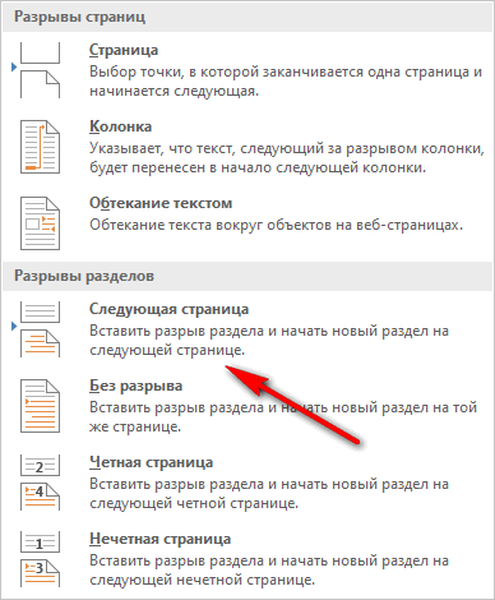
- Идите на другу страницу документа, поставите курсор миша на крај странице, изаберите „Прекиди“, а затим „Следећу страницу“.
- Поновите ову операцију за странице које не би требале имати бројеве..
- Идите на прву страницу документа, а затим курсор миша кликните било где.
- Уђите у мени „Убаци“, у групи „Заглавља и подножја“ кликните на дугме „Бројеви страница“.
- У контекстном менију изаберите „Формат броја странице ...“.
- У прозору "Формат броја странице", у подешавању "Нумеравање странице", у опцији "започните са:" ставите број "0".
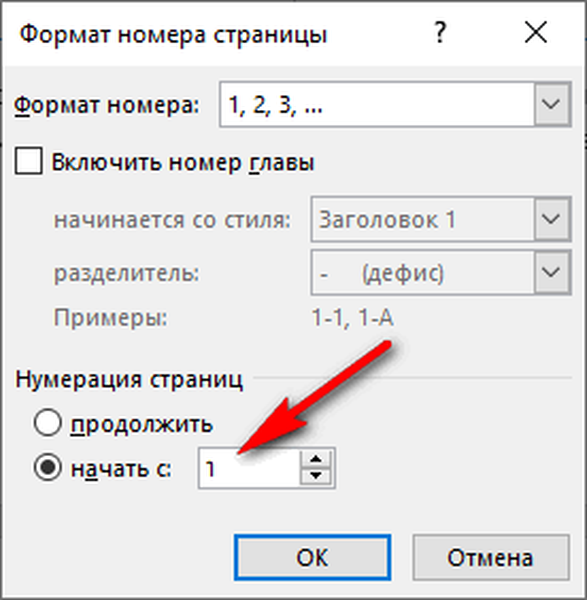
- Кликните на дугме ОК.
Идите на другу страницу документа, урадите исто. Ако желите да почните нумерирање са „4“, „5“ или неке друге странице, изведите исту операцију за сваку страницу.
У нашем документу прве две странице садрже број "0", а нумерирање у Ворду почиње на трећој страни, где је сада смјештен број "1". Морамо уклонити „0“ са прве две странице документа.
- Двапут кликните на број "0", страница ће приказати подножје.
- На картици Дизајн, у групи са могућностима, изаберите Цустом Фоотер Фор Фирст Паге.
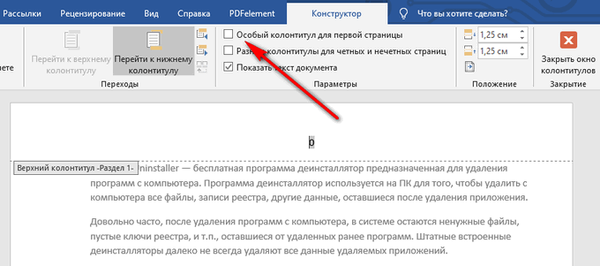
- Број "0" ће нестати са странице документа. Поновите ове кораке на другој страници вашег Ворд документа..
- На крају кликните на дугме "Затвори прозор заглавља и подножја"..
Као резултат тога, на првој и другој страници нема бројева, а нумерирање почиње од трећег листа Ворд документа.
На пример, да бисте променили редослед нумерирања, на пример, ако је било потребно да се на трећој страни прикаже број „3“, а не „1“, промените редослед нумерирања.
- Кликните на број "1".
- Отворите мени „Убаци“, кликните на „Број странице“.
- У отвореном менију изаберите "Формат броја странице ...".
- У одељку „Нумеравање страница“ у поставци „започните са:“ ставите број „3“, а затим сачувајте промене.
Како направити нумерирање у Ворду са 3 странице - 2 начина
Сада ћемо анализирати сличну опцију:
- Подесите бројеве аутоматски на страницама Ворд документа.
- Кликните иза последњег ретка на првој страници документа.
- На картици „Изглед“ (у програму Ворд 2007 и у Ворд 2010 - „Лаиоут Паге“) кликните на дугме „Бреакс“ који се налази у групи „Подешавања странице“..
- У контекстном менију „Прекиди странице“ у групи „Преломи одсека“ кликните на „Следећа страница“.
- Двапут кликните на страницу 3 на којој би требало бити приказано нумерисање..
- У групи „Прелази“ кликните на дугме „Као у претходном одељку“.
- У групи „Параметри“ уклоните потврдни оквир поред „Специјално подножје за прву страницу“.
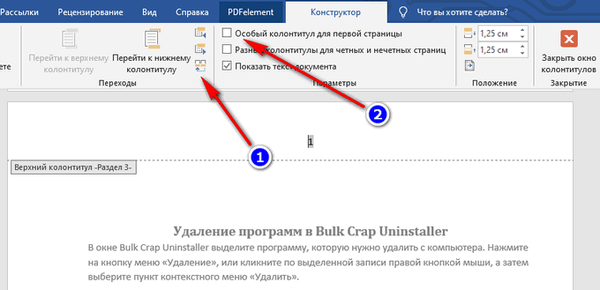
- У групи „Заглавља и подножја“ кликните на „Број странице“.
- Одаберите локацију нумерирајућих елемената, а затим кликните на "Форматирање бројева страница ...".
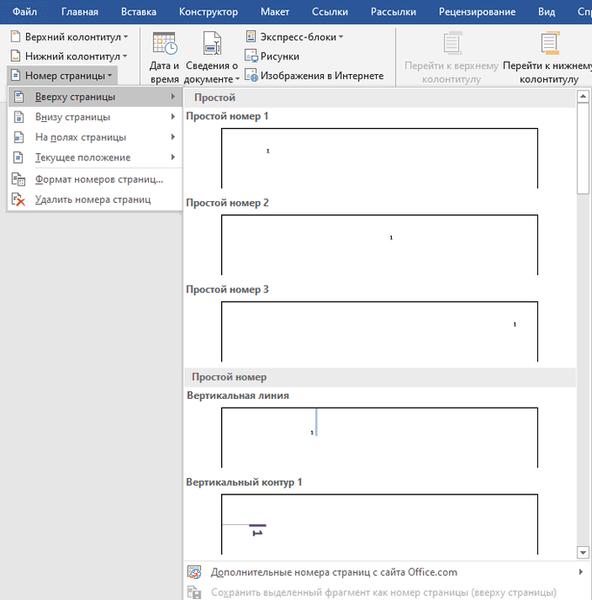
- У прозору „Формат странице“, у параметрима нумерирања „почните са:„ ставите број „1“ или број „3“, у зависности од тога која цифра желите да започнете нумерисање на 3. страници документа.
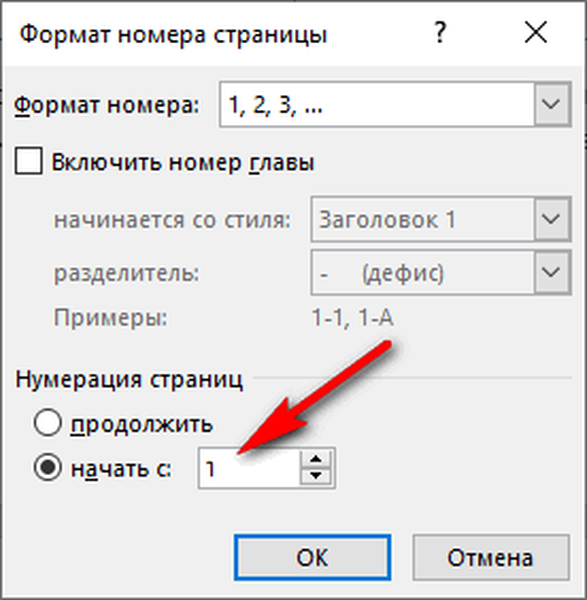
Како направити нумерирање са 3 странице документа - 3 начина
Овом једноставном методом можете уклонити нумерирање с првих страница документа тако што ћете почети да приказујете бројеве са треће или наредне странице. Користимо функцију лепљења која затвара бројеве на страници документа.
Ова метода се најбоље користи када је корисник већ завршио уређивање документа како би се избегло ометање обликовања. У супротном, даљњим уређивањем може се променити форматирање документа, због чега се бројке могу померати у простору, а скривени бројеви могу поново постати видљиви.
У прозору Ворд датотеке урадите следеће:
- Кликните прву реч на страници документа.
- Уђите у мени "Убаци", у групи "Илустрације" кликните на "Облици".
- Изаберите правоугаоник у контекстном менију.
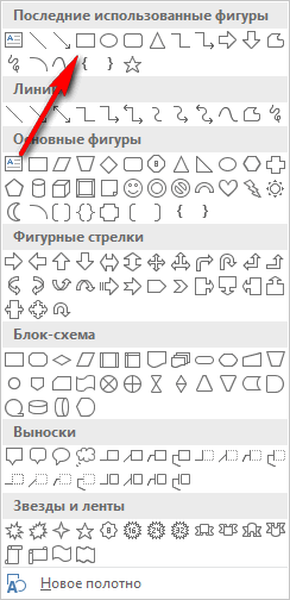
- Поставите обрис облика (правоугаоника) око броја.
- Кликните на "Схапе Филл" дугме.
- У менију Боје тема изаберите белу боју..
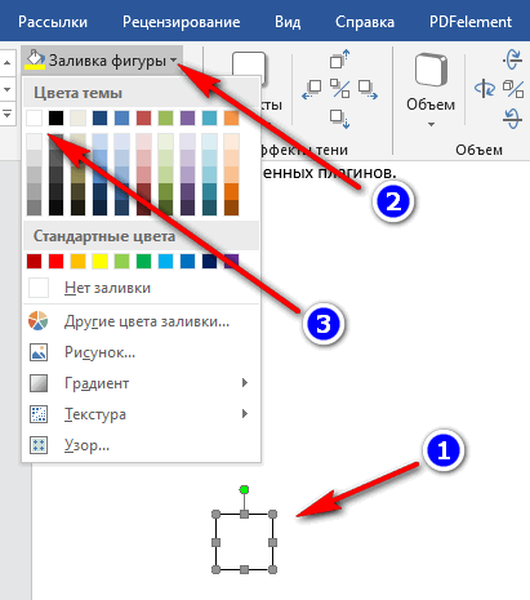
Фигура ће нестати јер је прекривена фигуром. На страници још увек имамо обрис фигуре, која мора бити скривена.
- Кликните на дугме "Облик обриса", изаберите белу боју.
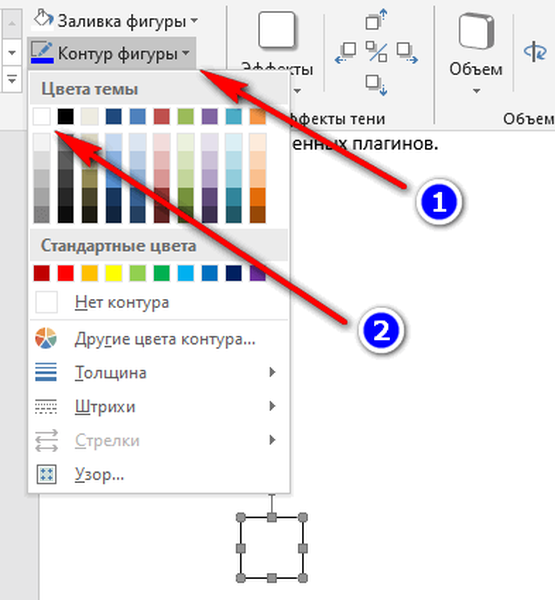
- Кликните у прозору Ворд документа.
На месту броја појавит ће се празан простор. Сакрили смо лик белом бојом.
Учините исто за наредну или за наредних неколико страница. Као резултат, нумерирање у документу биће приказано са 3. или друге наредне странице.
Како променити формат броја у нумерирању страница
Ако је потребно, корисник може променити формат броја који се користи у пагинацији Ворд документа. Програм подразумевано користи регуларне (арапске) бројеве.
У апликацији су доступни римски бројеви, мала или велика слова латиничне абецеде, који се могу користити приликом пагинације, уместо обичних бројева.
Према ГОСТ-у, следећи захтеви се односе на нумерисање докумената:
- Користе се арапски бројеви;
- бројеви су постављени изнад текста на врху странице;
- нумерирање укључује апликације и листу референци.
У различитим институцијама и организацијама важе и друга правила за нумерирање страница у Ворду.
Да бисте променили формат броја, следите ове кораке:
- Отворите картицу "Уметање", у групи "Заглавља и подножја" кликните "Број странице".
- У менију који се отвори изаберите "Формат броја странице ...".
- У прозору "Формат броја странице", у параметру "Формат броја:", изаберите жељени формат, а затим кликните на дугме "ОК".
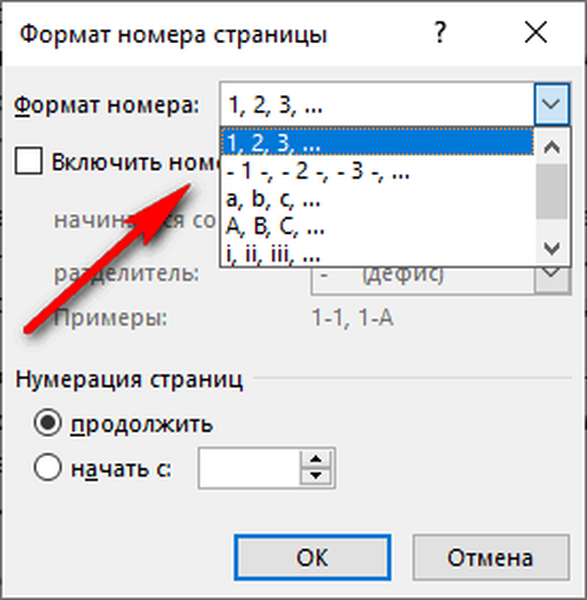
Закључци чланка
У Ворд-у, многи корисници раде на стринирању. Странице можете нумерисати на више начина, у зависности од преферираног редоследа у коме су приказани бројеви: са првог листа документа, прескакања нумерисања насловнице или из произвољног листа документа.
Повезане публикације:- Како убацити водени жиг у Ворд
- Како уклонити водене жигове у програму Ворд - 2 начина
- Како уклонити позадину у програму Ворд - 6 начина
- Реч онлајн бесплатно - 5 начина
- Како пребацити текст у реч - 5 начина











